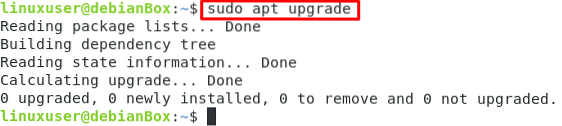Skype on Microsofti välja töötatud väga populaarne sõnumside, ekraani jagamise ja videokõnede rakendus. Skype ei piirdu ainult kiirsõnumite ja videokõnede saatmisega Interneti kaudu, vaid pakub kõnesid ja sõnumeid ka mobiilivõrku väljaspool Skype'i. Need funktsioonid pole tasuta; selliste lisafunktsioonide eest peate maksma. Skype on saadaval kõigis suuremates operatsioonisüsteemides, nagu Linux, Mac OS ja Windows.
Paigaldamine
Skype'i installimiseks Debian 10-sse on kaks meetodit.
- Oma ametlikul veebisaidil
- Kiirkauplusest
Installige Skype oma ametlikul veebisaidil Debian 10-sse
Kõigepealt laadige alla .debpe skype oma ametlikul veebisaidil, kasutades 'wget'käsurea utiliit:
$ wget https: // go.skype.com / skypeforlinux-64.deb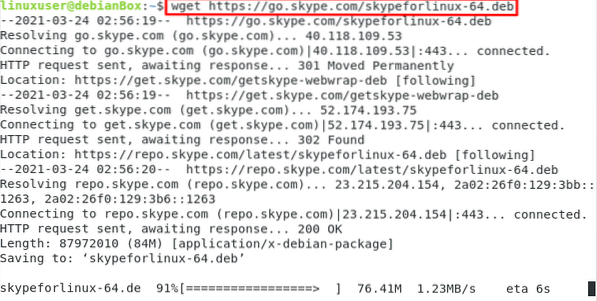
Kui allalaadimine .skype deb-fail on valmis, värskendage süsteemi hoidla vahemälu üks kord alltoodud käsu abil:
$ sudo apt värskendus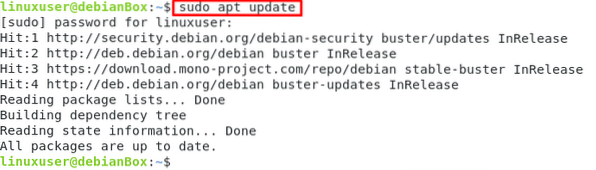
Pärast süsteemi hoidla vahemälu värskendamist värskendage ka paketti, kasutades allpool näidatud käsku:
$ sudo apt upgrade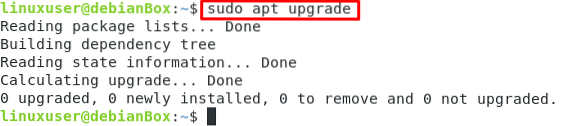
Kohe pärast allalaadimisprotsessi lõppu installige see lihtsalt apt install sudoõigustega, nagu allpool näidatud:
$ sudo apt install ./ skypeforlinux-64.deb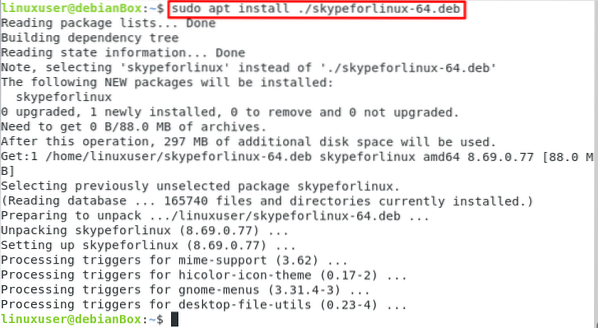
Mõne minuti jooksul installitakse Skype teie Debian 10 süsteemi.
Värskendage Skype'i uusimale versioonile Debian 10-s
Pärast seda, kui soovite skype'i värskendada, värskendage kõigepealt süsteemi hoidla vahemälu, kasutades järgmist käsku:
$ sudo apt värskendus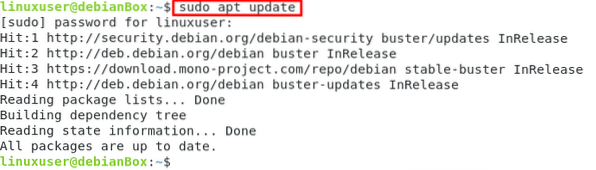
Uuendage pakette, et saada Debian 10 süsteemi Skype'i uusim versioon.
$ sudo apt upgradeInstallige Skype Debian 10 Snap Store'ist
Skype on saadaval ka lisapoe hoidlas ja selle saab hõlpsasti sealt Debian 10 operatsioonisüsteemi installida. Peate lihtsalt tagama, et Debian 10 süsteemis on lisahoidla lubatud.
Snap-hoidla lubamiseks Debian 10 süsteemis tippige alltoodud käsk:
$ sudo apt install snapd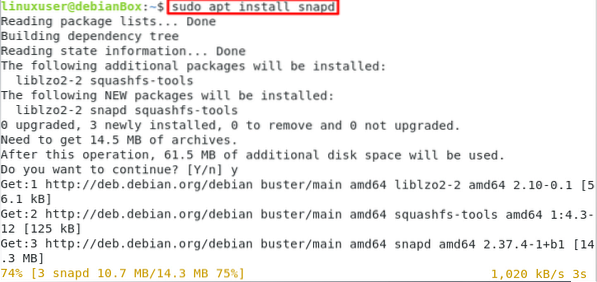
Kui olete Debian 10 operatsioonisüsteemis lubanud lisahoidla, saate Skype'i installida Snapi poest, kasutades järgmist lihtsat käsku:
$ sudo snap install skype --classic
Pärast mõne minuti möödumist laaditakse skype alla ja installitakse teie Debian 10 Linuxi operatsioonisüsteemi.
Käivitage skype operatsioonisüsteemis Debian 10
Skype'i käivitamiseks minge oma rakenduste menüüsse ja otsige skype'i ning valige pakutavatest otsingutulemitest Skype'i ikoon, et alustada Skype'i kasutamist Debian 10 süsteemis.
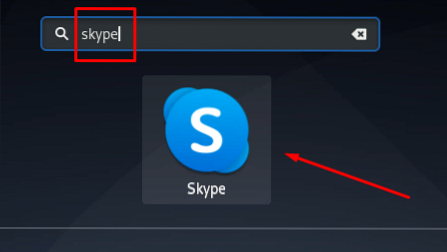
Nii saate Skype'i alla laadida, installida ja hakata kasutama oma lemmik Debian 10 operatsioonisüsteemis.
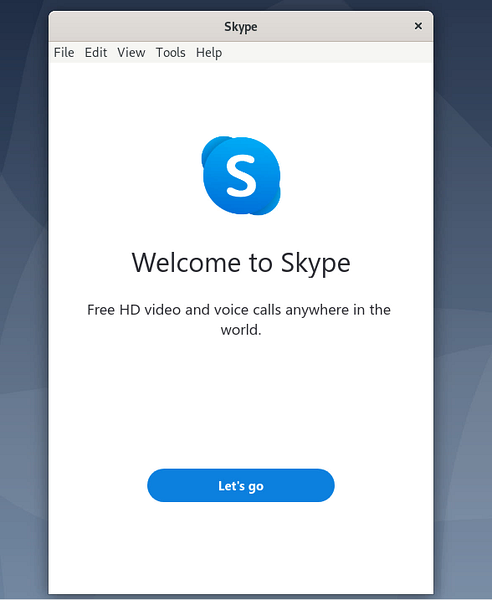
Järeldus
Selles postituses selgitatakse, kuidas Skype'i alla laadida, installida ja hakata kasutama operatsioonisüsteemis Debian 10. See postitus sisaldab kahte erinevat viisi Skype'i installimiseks Debian 10-sse, üks pärineb ametlikult veebisaidilt ja teine lisapoest.
 Phenquestions
Phenquestions